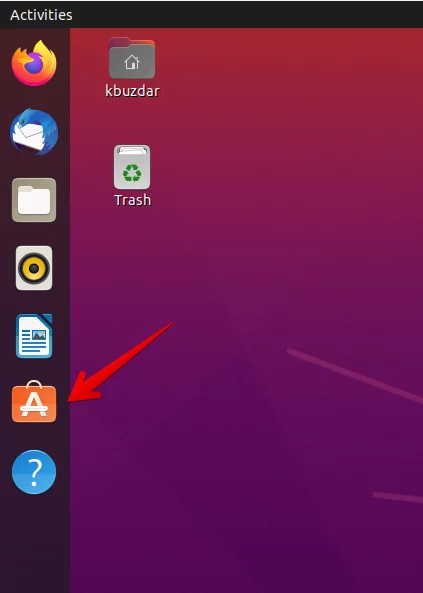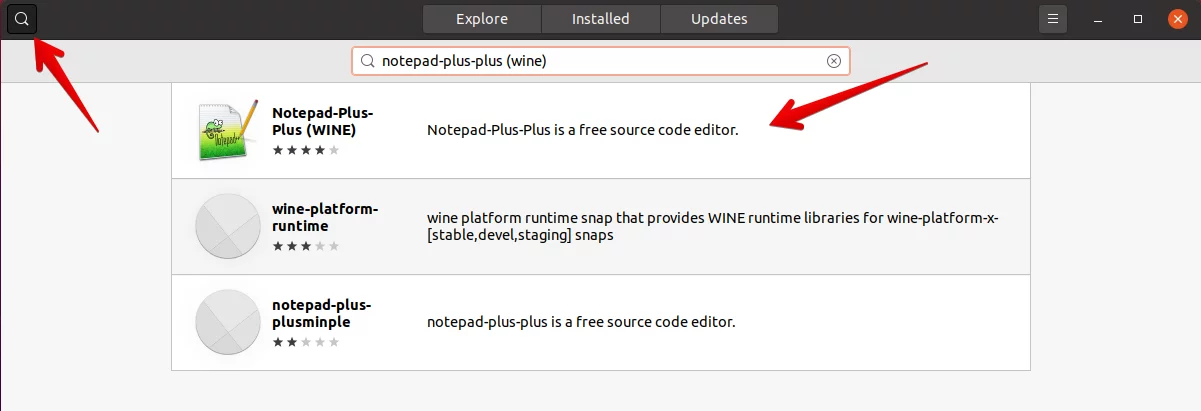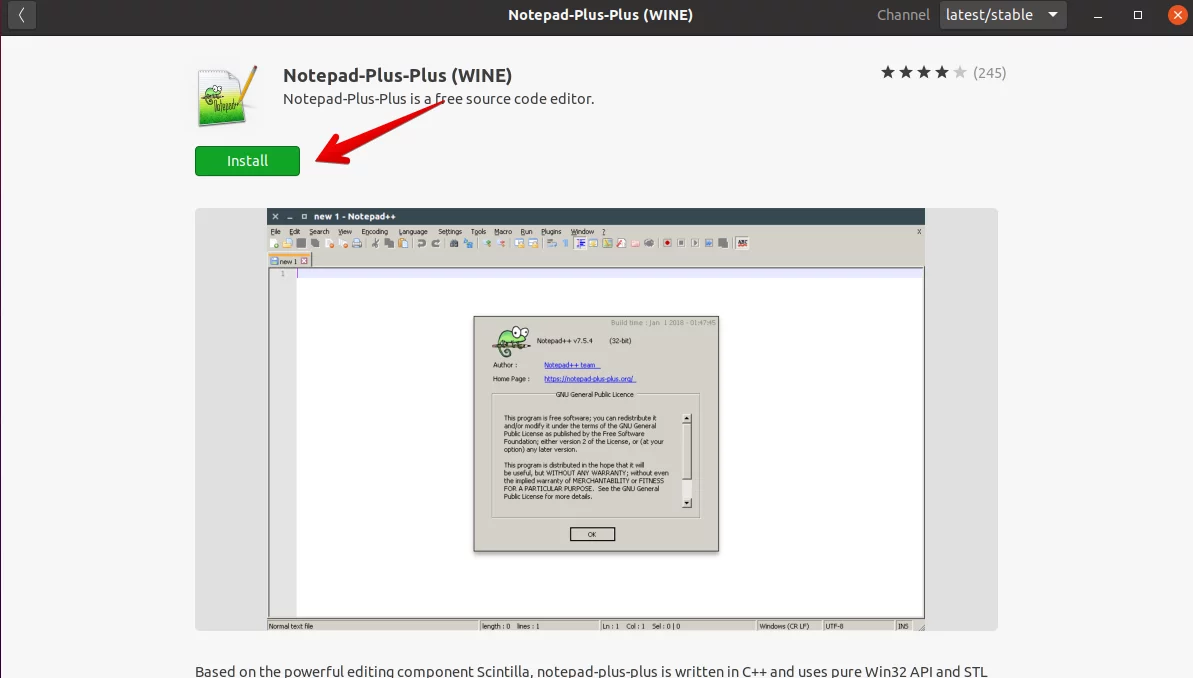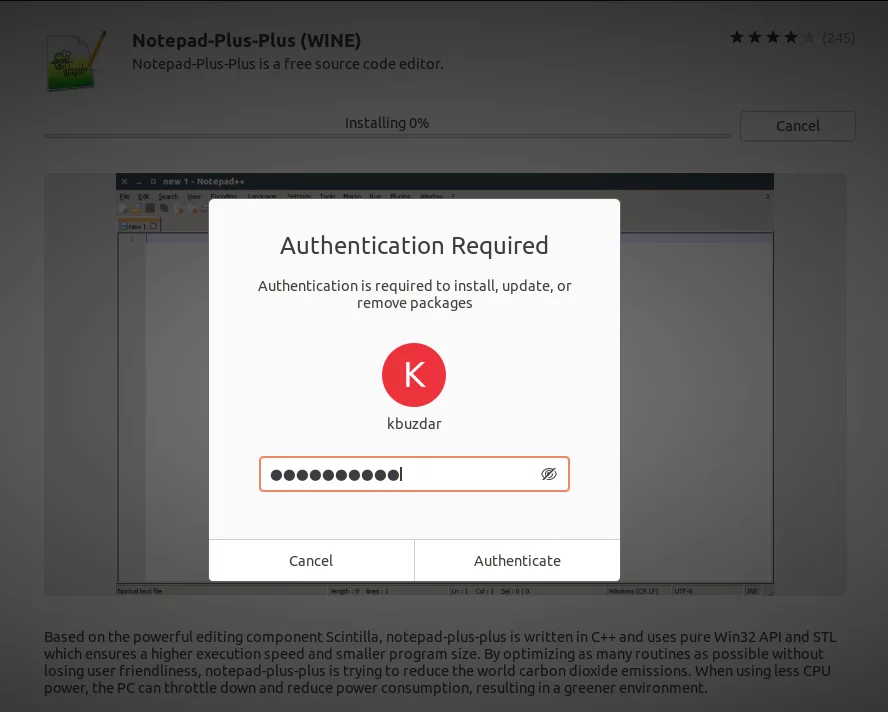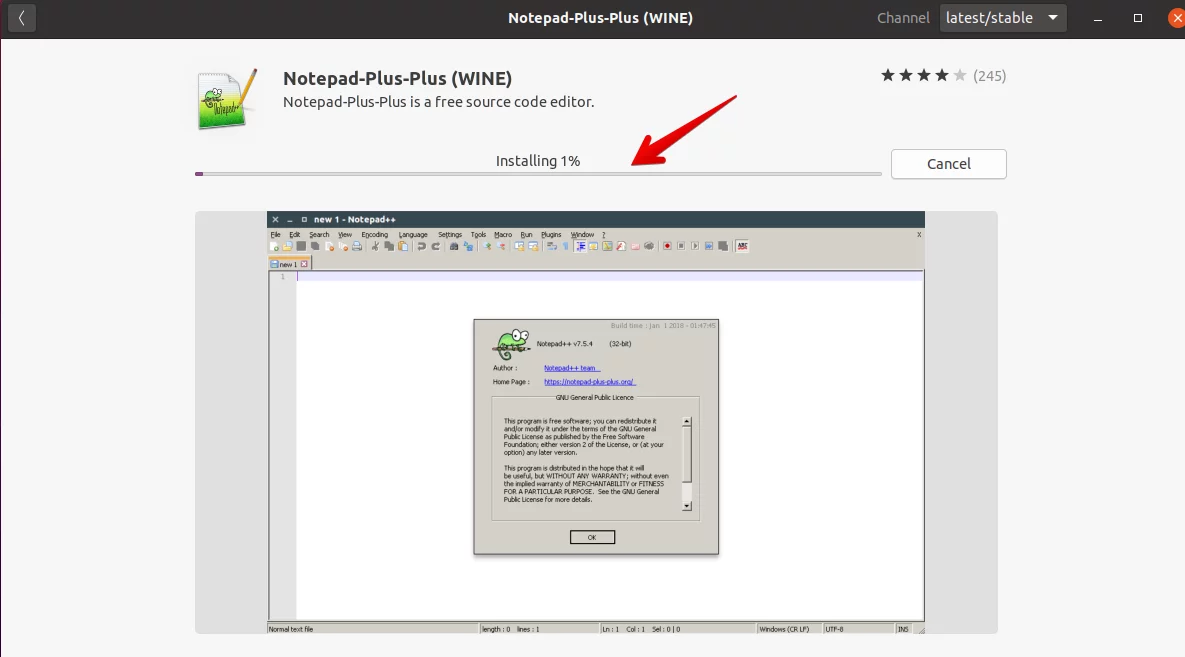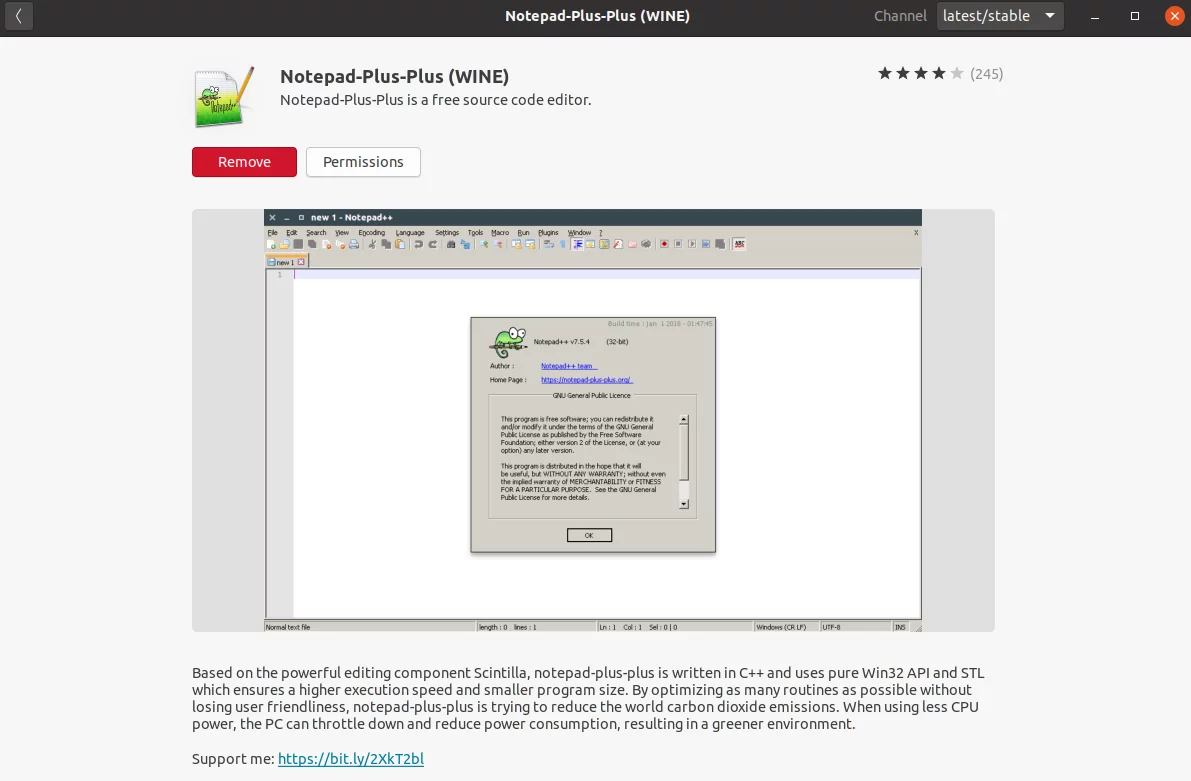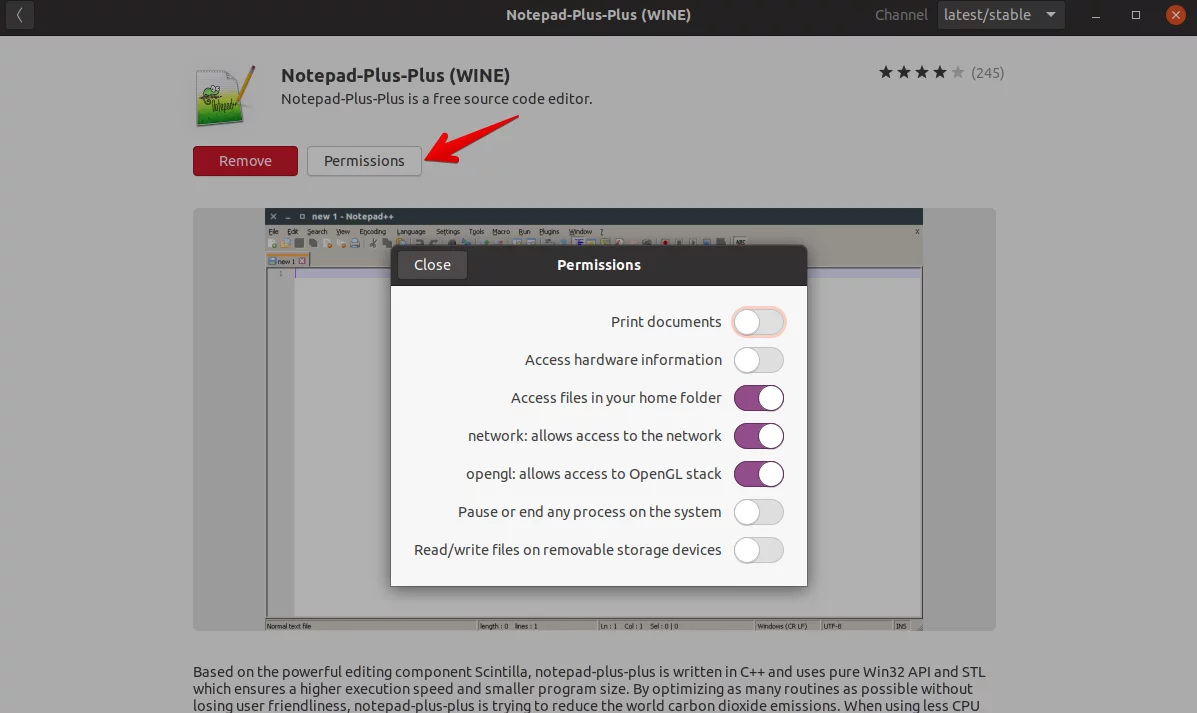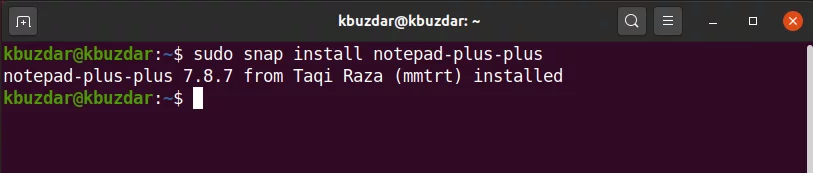如何在 Linux Mint 上安装 notepad++ 编辑器
Notepad++ 是一个开源且非常流行的源代码和文本编辑器。它主要是为Microsoft Windows 操作系统开发的。它提供了比 Windows 纯文本编辑器更多的功能。 Notepad++的主要功能包括语法高亮、括号匹配、多文档显示、自动完成、代码颜色和宏记录。 Notepad++ 在 Linux 操作系统中默认不可用。但是,您可以使用 snap 包安装它。
在本文中,我将展示通过命令行和 GUI 在 Linux Mint 和 Ubuntu 上安装 Notepad++ 的两种不同方法。
在 Linux Mint 上安装 Notepad++ 有两种方法:
- 使用图形界面
- 使用 Ubuntu 软件商店
要使用 GUI 方法安装 Notepad++,请单击桌面左侧边栏的 Ubuntu Software 图标,如下所示:
Ubuntu 软件应用程序将在您的系统上打开。 Notepad++ 可通过 wine Windows 模拟器使用。现在,单击搜索图标并在搜索栏中输入“notepad-plus-plus (wine)”,如下所示:
您将看到 Notepad++ 图标显示在搜索结果中。点击Notepad++图标,然后点击安装按钮进行安装,如下:
您将在系统上看到密码验证提示。输入用户密码,然后单击“验证”按钮,如下所示:
完成此操作后,Notepad++ 将开始在您的系统上安装。通过进度条可以看到安装进度,如下:
安装需要一些时间才能成功完成,之后您将看到系统上显示以下窗口。它表明 Notepad++ 已随 wine 软件包安装在您的系统上。
现在您可以按如下方式设置该应用程序的权限:
如果您想删除 wine 软件包,则可以从已安装的 Ubuntu 软件中将其删除。
Ubuntu apt 存储库中不存在 Notepad++。因此,您无法在 Ubuntu 系统上使用 apt 包管理器安装它。但是,您可以使用快照应用程序安装它。 Snap 已安装在 Linux Mint 和 Ubuntu 上,但如果您的系统上缺少 Snap,那么您可以在 Linux 系统上安装 Snap 应用程序。
使用键盘快捷键“Ctrl + Alt + t”打开系统上的终端窗口。
使用以下命令在您的系统上安装 snap:
sudo apt-get install snapd安装snap软件包后,现在您将通过snap应用程序安装Notepad++。在终端上使用 sudo 权限键入以下命令:
sudo snap install notepad-plus-plus执行上述命令后,Notepad++ 很快就会安装在您的系统上。
完成Notepad++的安装后。现在,您将键入以下文本来启动 Notepad ++:
notepad-plus-plus您还可以使用以下命令从系统中删除 Notepad++:
sudo snap remove notepad-plus-plus删除 Notepad++ 后,终端上将显示以下输出。
Notepad++ 是一个有用的文本和源代码编辑器,仅适用于使用 Windows 平台的用户。在本文中,我们探讨了 Linux 用户如何使用两种不同的方式安装 Notepad++。